بهترین و پردرامد ترین سایتهای کلیکی خارجی و ایرانی
سایتهایی رو که اینجا معرفی کردم بهترینهای کلیکی خارجی وایرانی هستند ودر سامانه سایتهای معتبر همه ثبت شده اندبهترین و پردرامد ترین سایتهای کلیکی خارجی و ایرانی
سایتهایی رو که اینجا معرفی کردم بهترینهای کلیکی خارجی وایرانی هستند ودر سامانه سایتهای معتبر همه ثبت شده اندکامل ترین آموزش افتتاح حساب لایبرتی رزور یا پیزا ( liberty reserve )یا( Qpayza )به صورت تصویری
کامل ترین آموزش افتتاح حساب لایبرتی رزور یا پیزا ( liberty reserve ) به صورت تصویری
با
عرض سلام . امروز میخواهم آموزش ساخت حساب بانکی پیزا یا Liberty reserve را در
اینجا بصورت گرافیکی در اختیار شما بزارم . اول بیایید یکم در مورد این
بانک آنلاین اینترنتی اطلاعاتی کسب کنیم .
این بانک فعالیتش را از
تاریخ 27-Jul-2001 آغاز کرده است .اینگونه که به نظر میرسد این بانک در
روسیه افتتاح شده است . به نظر من بیشترین دلیلی که باعث شده این بانک
معروف شود آزاد بودن همه مردم از همه ی کشورها و نیاز نداشتن به پاسپورت و
بقیه اسناد برای ساختن حساب می باشد . یکی دیگر از دلایل مهم معروفیت این
بانک امنیت بسیار بالای آن می باشد . شما برای ورود به حساب پس از وارد
کردن شماره حساب و پسورد نیاز به وارد کردن پین امنیتی دارید و همچنین اگر
IP یا Browser کسی که قصد ورود به حساب شما را دارد تفییر کند برای وارد
شدن به حساب باید کد امنیتی که به ایمیل صاحب حساب فرستاده میشود را وارد
کند تا بتواند وارد حساب شود . دیگر نکنته امنیتی این بانک Master Key یا
همان شماره 3 رقمی میباشد که هنگام تغییر پروفایل و همچنین هنگام ارسال پول
از شما پرسیده میشود . این سایت دارای سیستم بسیار قوی در زمینه SCI (
دریافت اتوماتیک پول برای صاحبان سایت ها و فروشگاه ها ) و API ( سیستم
اتوماتیک و بسیار مطمئن برای پرداشت پول از حساب توسط سایت ها و فروشگاه ها
) می باشد .
همچنین ماهانه طبق قرعه کشی که انجام میشود 10 نفر از اعضای سایت برنده ی 100 دلار میشوند .
روزانه بیش از 40000 تا 80000 بازدید کننده دارد که رقم خیلی بالایی برای یک بانک اینترنتی می باشد .
خوب حالا آموزش گرافیکی ساخت حساب در این بانک را به شما یاد میدهم . سعی کنید مرحله به مرحله با من پیش بروید .
نکته
: برای ساختن حساب در این سایت باید حتما از V. P .N یا P .r-o.x- y
استفاده کنید . چونکه فرم ثبت نام و ورود به حساب با IP ایران باز نمی شود .
این یه این معنا نیست که ایران را قبول نداشته باشند . این سایت تمام کشور
ها را قبول دارد . یعنی همه میتوانند در این سایت حساب باز کنند.
مرحله ی اول : به سایت پی زا مراجعه کنید .
https://secure.payza.com/?dj2ZoOzsZrLj7qqRlPEJQLJXdkRCbP7QkkBBDFZZiX4%3d
مرحله دوم : بر روی Create Account کلیک کنید . به عکس زیر نگاه کنید :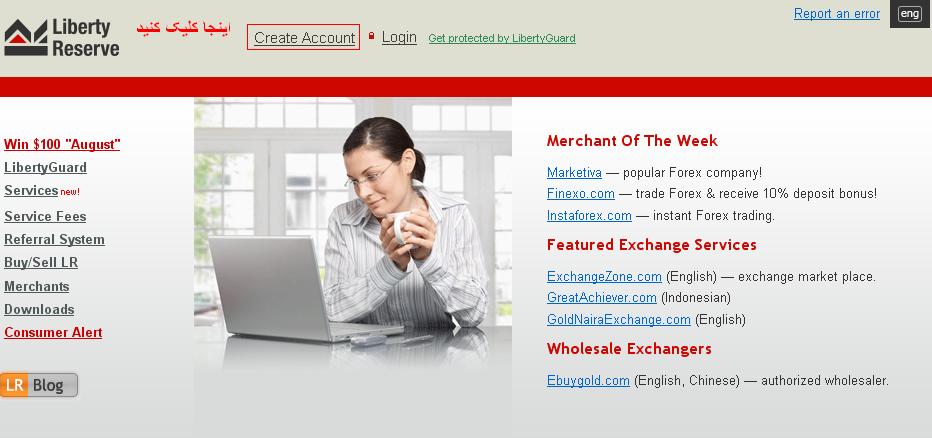
مرحله سوم : در این مرحله باید اطلاعات اولیه حسابتان را وارد کنید . طبق عکس زیر عمل کنید .
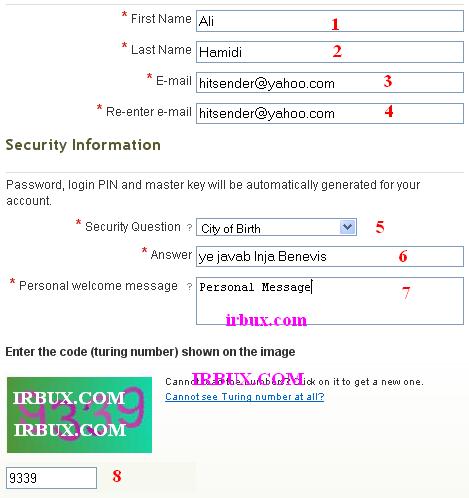
توجه : هر اطلاعاتی که در این فرم وارد میکنید را حتما یک جا یادداشت کنید چون در آینده ممکن است لازم شود .
قسمت اول : در کادر شماره 1 اسم خود را وارد کنید . ( بصورت انگلیسی بنویسید )
قسمت دوم : در کادر شماره 2 فامیل خود را وارد کنید .
قسمت سوم : در کادر شماره 3 ایمیل خود را وارد کنید .
قسمت چهارم : در کادر شماره 4 ایمیل خود را دوباره تکرار کنید .
قسمت پنجم : در کادر شماره 5 یک سوال امنیتی انتخاب کنید . با کلیک کردن در کشوی روبروی این کادر میتوانید سوال امنیتی خود را وارد کنید . این سوال هنگامی به درد شما میخورد که پسورد خود را فراموش کرده باشید یا حساب شما توسط کسی هک شده باشد .
قسمت ششم : در کادر شماره 6 باید یک جواب برای سوال خود انتخاب کنید . مثلا شما در تهران متولد شده اید : پس در کادر سوال امنیتی( یا همان Security Question ) باید City of Birth را انتخاب کنید و در کادر شماره ی 6 باید بنویسید Tehran .
شما میتوانید هر سوال یا جوابی را انتخاب و وارد کنید تنها نکته که لازم است یادآور شوم این است که باید حتما سوال امنیتی که انتخاب کرده اید و جوابی را که نوشته اید به خاطر بسپارید پس همین الان آنها را یک جا یادداشت کنید . از من میشنوید در کامپیوتر یادداشت نکنید بلکه بر روی کاغذی یادداشت کنید و این کاغذ را در جای مطمئنی پنهان کنید .
قسمت هفتم : در کادر شماره 7 شما باید یک پیام خوش آمد گویی بنویسید . لازم نیست حتما این پیام یک پیام خوش آمدگویی باشد . این پیام میتواند هر چیزی باشد . مهم این است که شما آن را به خاطر بسپارید . چرا پر کردن این کادر لازم است ؟ برای اینکه بعضی از سایتهای اینترنتی برای دزدیدن اطلاعات حساب شما صفحات قلابی ( Fake Pages ) می سازند که شما خیال میکنید در حال وارد کردن اطلاعات حسابتان در سایت Libertyreserve.com هستید در صورتی که اینگونه نیست و در حقیقت شما دارید اطلاعات خود را وارد فرمی میکنید که بعد از فشار دادن دکمه ی لاگین اطلاعات به ایمیل مدیران این سایتها فرستاده میشود . خوب حالا این پیام خوش آمد گویی کجا به داد ما میرسه ؟ توی سایت Libertyreserve.com وقتی شماره حساب و پسورد را وارد کردید و بر روی دکمه ی Login کلیک کردید وارد صفحه ی بعد میشوید . در این صفحه شما میتوانید پیام خوش آمد گویی که در فرم ثبت نام حسابتان وارد کرده اید را ببینید و از آنجایی که هکرها قادر به شناسایی این پیام خوش آمد گویی نیستند شما با دیدن پیام مصنوعی و اشتباهی که در صفحه ی بعد پس از لاگین شدن میبینید متوجه میشوید که شما دارید اطلاعاتتان را در سایت دیگری وارد میکنید نه در بانک اینترنتی Libertyreserve.com .
قسمت هشتم : در کادر شماره ی 8 شما باید عددی را که در عکس بالایی این کادر میبینید وارد کنید . این شماره با هر بار ورود به فرم ثبت نام تغییر میکند پس شماره ای که برای شما به نمایش در می آید با شماره ای که الان برای من به نمایش در آمده است متفاوت است .اگر قادر به دیدن شماره مورد نظر در این عکس نمی باشید بر روی عکس مورد نظر کلیک کنید تا شماره ی جدیدی به شما بدهد .
در نهایت بر روی دکمه ی Agree کلیک کنید تا حساب شما ساخته شود .
پس از کلیک کردن بر روی دکمه ی Agree وارد صفحه ی جدیدی میوشد که در آن Password یعنی رمز عبور خود را می بینید و Login PIN پین کد 5 رقمی که باید حتما بدانید تا بتوانید وارد حساب شویدو Master Key یا همان کد 3 رقمی که هنگامیکه میخواهید پول به حساب کسی انتقال دهید یا اینکه تغییری در پروفایل خود ایجاد کنید نیاز می شود و Security Question همان سوال امنیتی که انتخاب کرده بودید و Answer هم همان جوابی است که شما وارد کرده بودید . شما همه ی این اطلاعات را در این صفحه میبینید . پس این اطلاعات را در جایی یادداشت کنید . برای امنیت بیشتر آنها را بر روی کاغذی یادداشت کنید . به عکس زیر نگاه کنید :
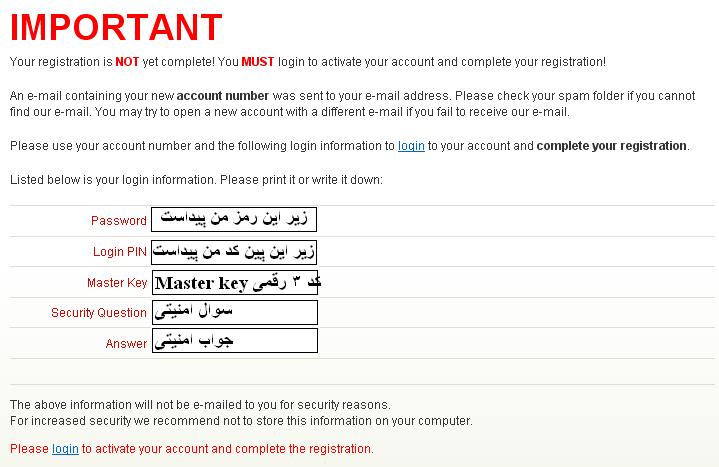
خوب این از اطلاعات حساب . این اطلاعات را یک جا یادداشت کنید حتما . حالا برای دریافت شماره حساب باید به ایمیل خود مراجعه کنید . اینباکس و فولدر اسپم خود را که چک کنید متوجه میشوید ایمیلی از طرف no_reply@libertyreserve.com با موضوع Successful Liberty Reserve Registration آمده .این ایمیل را باز کنید . در این ایمیل شما میتوانید شماره حساب خود را مشاهده کنید . مثلا ایمیلی که برای من آمده را مشاهده کنید :
Dear Ali,
Your registration is NOT yet complete! You must login to your account to activate it and complete your registration!
============================================
Your Liberty Reserve account number: U364xxxx
============================================
پس شماره حساب لایبرتری رزرو من U364xxxx هست . با دادن این شماره حساب به سایت ها و افراد آنها میتوانند به حساب شما پول واریز کنند .
خوب تا اینجا ما توانستیم اطلاعات ورود به حسابمان را دریافت کنیم . حالا باید وارد حساب شویم تا حساب ما فعال شود . ( برای ورود به حساب باید حتما از V.P.N یا P.r-o.x-y استفاده کنید . به سایت Libertyreserve بروید و بر روی Login بالای سایت کلیک کنید. به عکس زیر نگاه کنید .
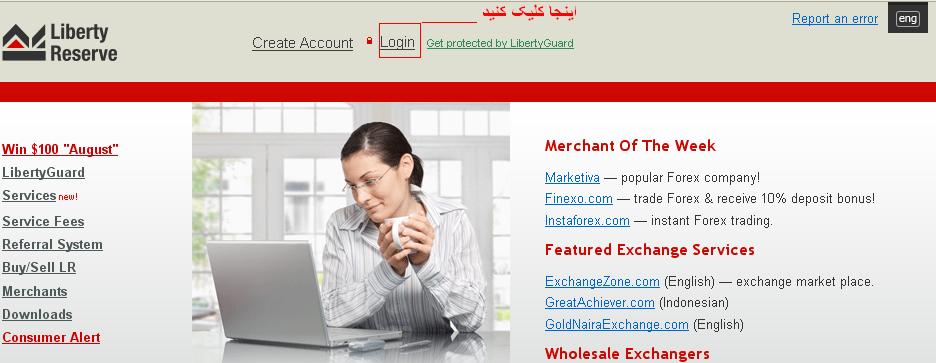
وقتی وارد صفحه ی Login شدید باید شماره حساب و پسورد و کد امنیتی که در عکس میبینید را وارد کنید و سپس بر روی دکمه ی Next که در پایین میبینید کلیک کنید . به عکس زیر نگاه کنید تا متوجه شوید :
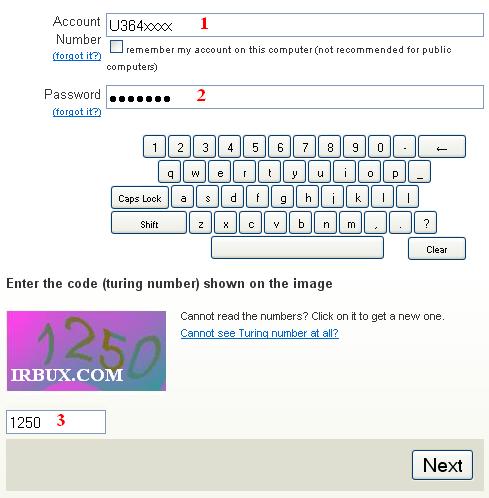
قسمت اول : در کادر شماره ی 1 باید شماره حساب خود را وارد کنید ( شماره حسابی که برای شما ایمیل شده و با U شروع شده مثلا اگر شماره حساب شما U123476 هستش باید U123476 را وارد کنید .
قسمت دوم : در کادر شماره 2 باید کلمه عبور خود یا همان پسورد خود را وارد کنید . ( پسوردی که بعد از پر کردن فرم ثبت نام به شما داده شد )
قسمت سوم : در این کادر شما باید شماره ای را که در عکس بالا میبینید وارد کنید . این شماره با هر بار آمدن به صفحه ی Login تغییر میکند پس برای شما شماره ی جدیدی به نمایش در خواهد آمد . اگر قادر به تشخیص این شماره نمی باشید بر روی عکس مورد نظر کلیک کنید تا شماره ی جدیدی به شما نشان داده شود .
قسمت چهارم : در پایان عکس شما دکمه ی Next را مشاهده میکنید که باید بر روی این دکمه کلیک کنید تا وارد صفحه ی بعدی حسابتان شوید .
بعد از ورود به صفحه ی جدید از شما Verification Pin خواسته میشود .ممکنه بپرسید Verification Pin چست و چرا از ما پرسیده میشود ؟ یا اینکه این Pin را از کجا بیاوریم ؟
اگه یادتون باشه گفتم این سایت برای امنیت بیشتر اگر IP شما یا Browser شما تغییر کند از شما Pin کدی میخواهد که این Pin کد به ایمیل شما ارسال میشود . الان چون شما برای اولین بار دارید وارد حسابتان میشوید باید Pin کدی که به ایمیلتان ارسال شده را بردارید و در این کادر وارد کنید و در نهایت بر روی دکمه ی Continue ( ادامه ) کلیک کنید . این Verification PIN در صورتی که دفعه ی بعد آی پی و مرورگر شما تغییر نکنند از شما پرسیده نمی شود . به عکس زیر نگاه کنید .
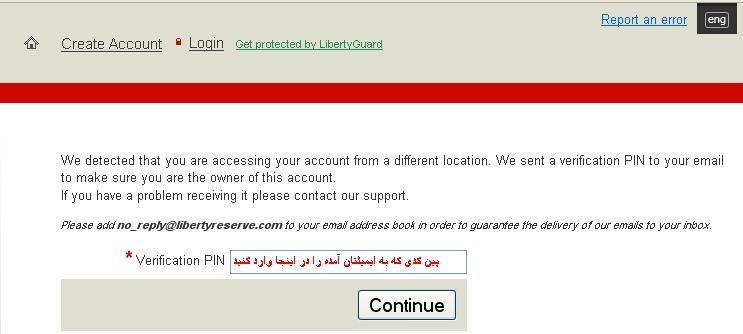
برای برداشتن Verification Pin به ایمیل خود که موقع ثبت نام وارد کرده اید مراجعه کنید . Inbox و Spam خود را چک کنید . ایمیلی از طرف no_reply@libertyreserve.com با موضوع Liberty Reserve Verification PIN به شما ارسال شده است . آن را باز کنید . پس از باز کردن این ایمیل همچین متنی میبینید :
============================================
Always address you by your first name.
Never send you any links or attached files.
Never ask you to send us your password and/or login PIN.
============================================ Please note that in all e-mails from Liberty Reserve we will:
Dear Ali,
We detected that you are accessing your account from a different location (IP: xx.xx.xx.xxx Country: GB). We sent a verification PIN to your email to make sure you are the owner of this account. If you have a problem receiving it please contact our support.
If you did NOT try to login to your account then we would strongly recommend you change your login information.
Verification PIN: 4936152543
Reminder: Never click on links in emails. Liberty Reserve will never send you any links.
Please DO NOT reply to this e mail.
For information and support please use our contact form in the help section of our web site.
Thank you.
همانطور که میبینید من Verification PIN را با رنگ قرمز مشخص کرده ام . این کد را کپی کنید و در کادر مربوطه که از شما پرسیده شده است قرار دهید . IP کسی که وارد حساب شده است را با رنگ آبی نشان داده ام . پس شما میتوانید بفهمید چه کسی و از چه کشوری سعی داشته وارد حساب شما شود . پس از قرار دادن Verification PIN در کادر مورد نظر بر روی دکمه ی Continue کلیک کنید .
در صفحه ی بعدی شما پیام خوش آمد گویی خود را مشاهده میکنید . همان پیامی که برای تشخیص دادن صفحات تقلبی از سایت اصلی این بانک به کار می رفت . به عکس زیر نگاه کنید .
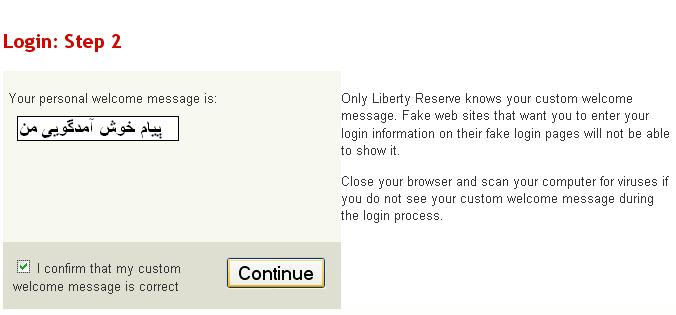
بوکس مربوط به جمله I confirm that my custom welcome message is correct را تیک بزنید و بر روی دکمه ی Continue کلیک کنید . تا به صفحه ی مخصوص PIN Code وارد شوید . در این صفحه بر روی دکمه ی Login PIN کلیک کنید . وقتی صفحه ی Login PIN باز شد شما باید همان Login PIN که بر روی کاغذ یا در کامپیوتر خود نوشته یا ذخیره کرده اید را اینجا وارد کنید . منظورم از Login PIN همان شماره ی 5 رقمی است . به عکس زیر نگاه کنید .
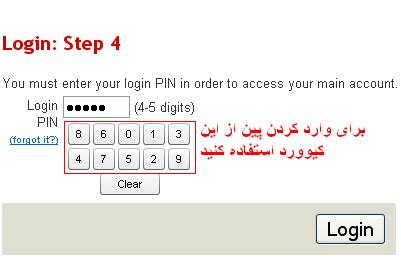
این سایت برای امنیت بیشتر کاربرهای خود کیبورد مجازی را در این صفحه گذاشته تا Trojan ها و Keylogger ها نتوانند پین کد 5 رقمی حساب شما را تشخیص دهند . پس از وارد کردن این پین کد 5 رقمی بر روی دکمه ی Login کلیک کنید . برای وارد کردن پین کد بر روی دکمه های این کیبورد مجازی کلیک کنید.
در این صفحه شما باید اطلاعات تکمیلی حساب خود را شامل شهر کشور آدرس کد پستی تلفن و ... وارد نمایید تا ثبت نام شما به طور کامل به پایان برسد و وارد حساب خود شوید . به عکس زیر نگاه کنید .
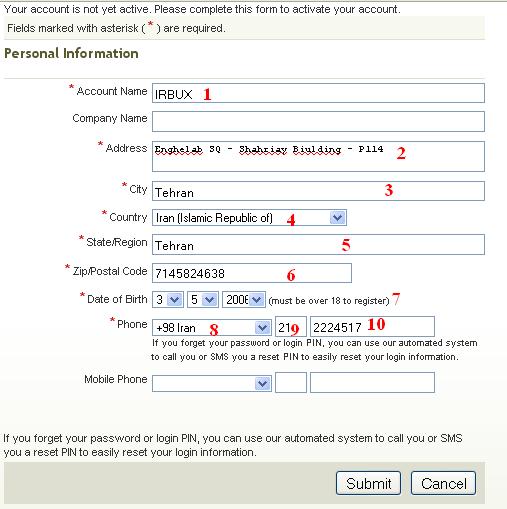
توجه : هر اطلاعاتی که در این فرم وارد میکنید را حتما یک جا یادداشت کنید چون در آینده ممکن است لازم شود .
مراحل تکمیل این فرم :
قسمت اول : در کادر شماره 1 باید اسمی برای حسابتان بصورت انگلیسی انتخاب کنید . هر اسمی که دوست دارید . این اسم توسط کسی که میخواهد به حساب شما پول واریز کند قابل رویت است .
قسمت دوم : در کادر شماره 2 باید آدرس محل سکونت خود را وارد کنید . چند کلمه ی انگلیسی که ممکن است نیازتان شود :
Street = خیابان
Alley = کوچه
Boulevard = بلوار
Square = میدان
building = ساختمان
Stage = طبقه
قسمت سوم : در کادر شماره 3 باید شهر محل سکونت خود را وارد کنید .
قسمت چهارم : در کادر شماره 4 باید کشور خود را انتخاب کنید .
قسمت پنجم : n/a
قسمت ششم : در کادر شماره 6 باید کد پستی منزل خود را وارد کنید .
قسمت هفتم : در کادر شماره 7 باید تاریخ تولد خود را به تاریخ میلادی انتخاب کنید . لازم نیست که دقیق باشد . فقط هر چیزی انتخاب کردید به خاطر بسپارید .
قسمت هشتم : در کادر شماره ی 8 باید کشور و پیش شماره کشور و در کادر شماره 9 باید پیش شماره تلفن شهر خود و در کادر شماره 10 باید شماره تلفن منزل خود را وارد کنید .
یادتان باشد که تمام این اطلاعات را یادداشت کنید و به کسی هم نشان ندهید .
در پایان بر روی دکمه ی Submit کلیک کنید تا این فرم پر شود و وارد حساب خود شوید .
تبریک میگم شما موفق شدید یک حساب اینترنتی به نام خودتان بسازید .